Yuav Ua Li Cas Xauv T-Mobile iPhone online yam tsis muaj SIM Card
Lub Peb Hlis 07, 2022 • Thov xa mus rau: Tshem tawm Cov Cuab Yeej Xauv Xauv npo • Cov kev daws teeb meem pov thawj
Puas yog koj mob ntawm cov tuam txhab xov tooj muaj lus hais txog qhov chaw muab kev pabcuam koj tau siv thiab yuav ua li cas? Zoo, koj tsis nyob ib leeg hauv koj qhov kev ntxhov siab. Piv txwv li, yog tias koj muaj T Mobile iPhone thiab koj xav hloov mus rau lwm tus neeg nqa khoom vim tias muaj kev sib txuas tsis zoo, koj yuav tsum dhia dhau hoops zoo kawg li ua li ntawd. Qhov no yog vim tias cov chaw muab kev pabcuam kaw koj lub SIM hauv kev cog lus li 2 xyoos lossis ntau dua kom lawv khaws tau cov neeg siv ntau dua. Txawm li cas los xij, koj ntse dua qhov ntawd, koj tuaj yeem sawv saum toj no, thiab peb tuaj yeem qhia koj li cas, los ntawm kev muab cov ncauj lus qhia ntxaws ntxaws txog yuav ua li cas qhib T Mobile iPhone.
Yog tias koj tseem tsis ntseeg tias yog vim li cas rau T Mobile account iPhone, cia peb qhia koj tias ob qhov txiaj ntsig tseem ceeb ntawm kev tau txais koj T Mobile iPhone xauv yog tias nws tuaj yeem cia koj hloov SIMs thiab cov nqa khoom thaum twg koj xav tau, thiab yog tias koj mus txawv tebchaws. Feem ntau koj tuaj yeem yooj yim siv daim npav SIM them ua ntej hauv zos es tsis txhob siv nyiaj ntau dhau ntawm tus nqi Roaming. Yog li thov nyeem kom paub seb yuav qhib T Mobile iPhone li cas.
- Part 1: Yuav ua li cas account T-Mobile iPhone tsis muaj SIM daim npav online
- Part 2: Yuav ua li cas account T-Mobile iPhone ntawm iphoneIMEI.net
- Part 3: Yuav ua li cas account T Mobile iPhone ntawm T Mobile cab kuj
- Part 4: Yuav ua li cas mus xyuas yog hais tias kuv iPhone yog xauv los tsis
- Part 5: Kuv twb xauv kuv iPhone. Tom ntej no yog dab tsi?
Part 1: Yuav ua li cas account T-Mobile iPhone tsis muaj SIM daim npav online
Rau kev yooj yim sake cia peb hais tias koj yog tus neeg siv iPhone 7. Yog tias koj xav qhib T Mobile iPhone 7 yam tsis muaj SIM daim npav, ncaj nraim thiab mus tas li yam tsis tau poob koj qhov kev lees paub ces lub cuab yeej zoo tshaj plaws rau koj yog DoctorSIM Unlock Service. Nws yog ib qho zoo heev ib-stop-shop rau txhua yam koj xav tau. Txhua yam koj gotta' ua yog pub rau hauv koj cov ntaub ntawv tiv tauj thiab IMEI code thiab koj yuav raug xa mus rau T Txawb iPhone 7 account code tsis pub dhau 48 teev.
Yuav ua li cas account T-Mobile iPhone 7 yam tsis muaj SIM daim npav online siv DoctorSIM - SIM Unlock Service
Kauj Ruam 1: Xaiv Hom Hom
Los ntawm cov npe ntawm Hom Lub Npe thiab Logos, koj yuav tsum xaiv Apple.
Kauj Ruam 2: Thov Daim Ntawv Thov.
Koj yuav raug nug rau koj tus qauv pes tsawg, xaiv iPhone 7 hauv qhov no. Tom qab ntawd koj yuav raug nug rau koj tus neeg muab kev pabcuam Network, uas koj yuav tsum xaiv T Mobile.
Kauj ruam 3: IMEI Retrieval.
Tom ntej no koj yuav tsum tau retrieve koj IMEI code los ntawm pub #06# ntawm koj lub keyboard.
Kauj ruam 4: Hu rau cov ntaub ntawv.
Tsuas yog thawj 15 tus lej ntawm tus lej IMEI yuav tsum tau nkag mus, ua raws li koj tus email chaw nyob. Qhov no yog qhov tseem ceeb vim qhov no yog qhov chaw koj yuav tau txais tus lej xauv.
Kauj ruam 5: Tau Txais Xauv Code.
Tsis pub dhau lub sijhawm lav (feem ntau 48 teev) koj yuav tsum tau txais T Mobile iPhone account code.
Kauj ruam 6: Xauv T Txawb iPhone 7.
Nkag mus rau tus lej rau koj lub iPhone txhawm rau txhawm rau T Txawb account iPhone 7.
Yeej, tag nrho cov txheej txheem los qhib T Txawb iPhone 7 siv DoctorSIM tuaj yeem ua tiav hauv 3 kauj ruam luv.
Cov ntsiab lus:
1. Sau daim ntawv thov.
2. Txais Xauv Code.
3. Xauv T Txawb iPhone 7 los ntawm kev nkag mus rau tus lej.
Part 2: Yuav ua li cas account T Mobile iPhone ntawm iPhoneIMEI.net
iPhoneIMEI.net yog lwm online iPhone sim xauv qhov kev pab cuam. Nws cog lus tias yuav qhib koj lub iPhone siv txoj hauv kev, yog li koj lub iPhone yuav tsis raug kaw txawm tias koj hloov kho cov haujlwm ua haujlwm lossis sync rau iTunes. Tag nrho cov nta xws li: iMessenger, Facetime, 3G, 4G, Wifi, Tiv tauj, Xov tooj ... yuav ua haujlwm zoo yam tsis muaj kev txwv.

Cov kauj ruam rau account iPhone nrog iPhoneIMEI.net
Kauj ruam 1. Mus rau iPhoneIMEI.net official lub website. Xaiv koj iPhone qauv thiab lub network koj lub xov tooj yog xauv rau, ces nias rau Unlock.
Kauj ruam 2. Nyob rau lub qhov rais tshiab, ua raws li cov lus qhia mus nrhiav tus IMEI tooj. Tom qab ntawd nkag mus rau tus lej IMEI thiab nyem rau ntawm Xauv Tam Sim No. Nws yuav coj koj mus ua kom tiav cov txheej txheem them nyiaj.
Kauj ruam 3. Thaum cov nyiaj them ua tiav, lub kaw lus yuav xa koj tus lej IMEI mus rau lub network muab kev pabcuam thiab whitelist nws los ntawm Apple lub database. Cov txheej txheem feem ntau yuav siv li 1-5 hnub. Tom qab ntawd koj yuav tau txais email lees paub tias koj lub xov tooj tau xauv tiav.
Part 3: Yuav ua li cas account T Mobile iPhone ntawm T Mobile cab kuj
Yog tias koj xav qhib, piv txwv li, T Mobile iPhone 5s yam tsis muaj lub cuab yeej thib peb, tab sis los ntawm kev tiv tauj tus nqa khoom ncaj qha, koj tuaj yeem ua tau zoo li ntawd txawm tias cov txheej txheem yuav muaj ntau yam kev txwv thiab siv sijhawm ntev dua. Thov cov neeg nqa khoom rau T Txawb qhib iPhone 5s tau dhau los ua ntau thiab ntau dua ntawm cov tswv yim qub nyob rau hauv lub ntsej muag ntawm cov software thib peb yooj yim dua. Txawm li cas los xij, hu rau cov neeg nqa khoom ncaj qha kuj yog ib txoj hauv kev raug cai. Yog li nyeem kom paub seb yuav qhib T Mobile iPhone 5s ntawm T Mobile cab kuj.
Yuav ua li cas account T Mobile iPhone 5s ntawm T Mobile cab kuj
Kauj Ruam 1: Kev Tsim Nyog.
Thaum koj sim qhib T Txawb iPhone 5s ncaj qha los ntawm cov cab kuj koj tau ntsib nrog ntau yam kev txwv thiab kev pov thawj cov txheej txheem. Yog li ntawd, txhawm rau kom koj tus kheej tsis txhob nkim koj lub sijhawm, koj yuav tsum mus nyeem lawv nplooj ntawv ntawm kev tsim nyog kom paub tseeb tias koj dhau qhov kev xeem. Ua raws li qhov txuas no: support.t-mobile.com/docs/DOC-1588.
Kauj Ruam 2: Hu rau.
Tom ntej no koj tsuas yog yuav tsum mus rau lawv nplooj ntawv Saib Xyuas Neeg Siv Khoom thiab ua ntawv thov rau tus lej xauv. Ua raws li qhov txuas hauv qab no kom tiv tauj lawv: https://support.t-mobile.com/community/contact-us. Txawm li cas los xij koj yuav tsum nco ntsoov tias lawv tuaj yeem tsis lees txais txhua daim ntawv thov.
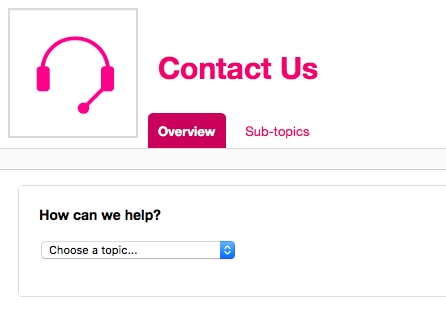
Kauj ruam 3: Txais Code.
Yog tias koj daim ntawv thov raug lees txais, tom qab ntawd koj yuav tsum tau txais email sai sai nrog cov lej qhib thiab cov lus qhia ntxiv rau T Mobile account iPhone 5s. Xwb koj tuaj yeem yooj yim siv Mobile Device Unlock App, tab sis qhov ntawd tseem tsis tau tsim nyog rau iPhones.
Kauj ruam 4: Xauv T Txawb iPhone 5s.
Thaum kawg, txhua yam koj yuav tsum tau ua yog nkag mus rau tus lej xauv rau koj lub keyboard thiab voila! Tam sim no koj muaj T Mobile account iPhone 5s.
Lwm txoj: Mobile Device Unlock App.
Cov app no tseem tsis tuaj yeem siv los qhib T Txawb iPhone 5s li nws tsuas yog tseem muaj rau Samsung Avant li, txawm li cas los xij qhov no yog qhov muaj txiaj ntsig thiab yooj yim software rau cov neeg siv Samsung. Koj tsuas yog nruab lub app thiab koj tuaj yeem thov rau tus lej qhib nrog ob kauj ruam yooj yim.
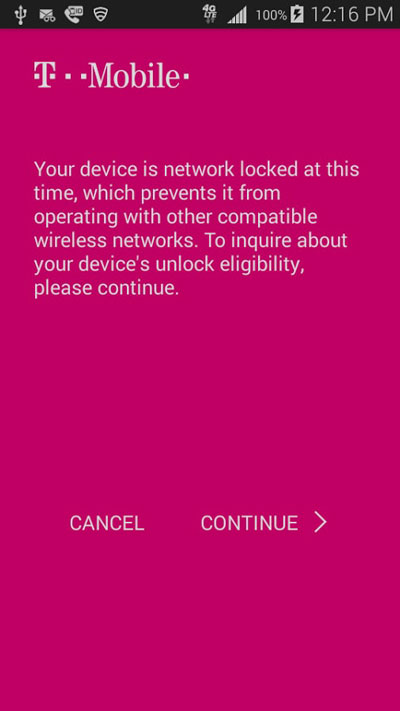
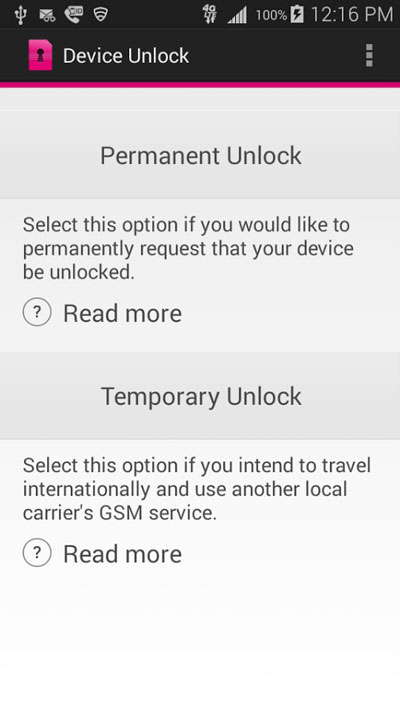
Part 4: Yuav ua li cas mus xyuas yog hais tias kuv iPhone yog xauv los tsis
Ua ntej koj siv qee qhov kev ntsuas hnyav thiab siv sijhawm nws yuav pab tau kom paub meej tias koj twb muaj lub xov tooj xauv lawm. Yog tias koj muaj SIM nrog ib tus neeg muab kev pabcuam sib cais koj tuaj yeem nkag mus rau nws thiab saib seb nws puas siv tau. Txawm li cas los xij, yog tias tam sim no koj tsis muaj lwm daim npav SIM, koj tuaj yeem siv DoctorSIM los txheeb xyuas koj cov xwm txheej qhib nrog 3 cov kauj ruam yooj yim. Txhawm rau ua li ntawd koj yuav tsum xub mus rau qhov txuas ntawm no
Txheeb xyuas koj iPhone xauv xwm txheej:
Kauj ruam 1: Rov qab IMEI.
Ntaus #06# ntawm koj lub iPhone keyboard kom tau txais IMEI Code.
Kauj ruam 2: Sau daim ntawv thov.
Tom ntej no, nkag mus rau thawj 15 tus lej ntawm IMEI code, ua raws li koj tus email chaw nyob.
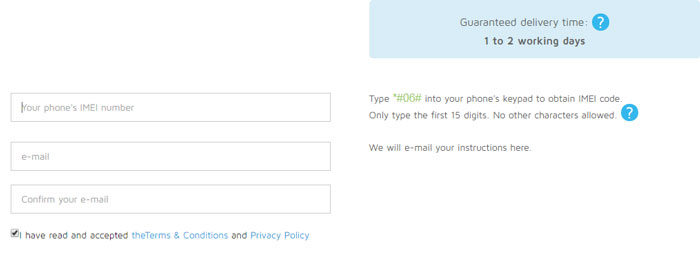
Kauj ruam 3: Txais Email.
Tsis ntev koj yuav tau txais email nrog koj qhov xwm txheej qhib.
Thiab ib yam li koj tam sim no paub seb puas yuav mus tom ntej kom qhib T Txawb iPhone!
Part 5: Kuv twb xauv kuv iPhone. Tom ntej no yog dab tsi?
Yog li koj tau dhau los ntawm qhov txheej txheem twg uas haum rau koj thiab tam sim no koj tau nkag mus rau T Mobile iPhone account code. Tab sis tam sim no koj nyob nraum xav tsis thoob, tam sim no dab tsi? Dab tsi yog tom ntej? Zoo, dab tsi ntxiv yog tias koj siv koj txoj kev ywj pheej tshiab, txhawm rau rhuav koj lub xov tooj los ntawm kev siv SIM sib txawv, siv ib qho ntawm cov xwm txheej no!
Kuv muaj SIM nrog lwm tus neeg muab kev pabcuam Network.
Hauv qhov no tsuas yog ua raws cov kauj ruam hauv qab no:
1. Tshem daim npav SIM qub.
2. Nkag mus rau SIM daim npav tshiab.
3. Restart iPhone.
Kuv tsis muaj lwm SIM.
Nyob rau hauv rooj plaub no tus txheej txheem yog me ntsis ntev. Ua cov hauv qab no kom qhib lub xauv:
Kauj ruam 1: Thaub qab.
Koj tuaj yeem rov qab tau yooj yim nrog iCloud. Nws yog ib qho yooj yim heev daws. Tsuas yog mus rau qhov chaw ntawm koj lub iPhone, ua raws li 'iCloud', ces coj mus rhaub 'Rov qab tam sim no.'


Kauj ruam 2: lwv iPhone.
Mus rau tej chaw> General> Reset> lwv tag nrho cov ntsiab lus. Qhov no yuav so koj lub xov tooj kom huv si.

Kauj ruam 3: Restore.
Thaum kawg, cia li rov qab tag nrho cov ntaub ntawv los ntawm iCloud thaub qab. Qhov no kuj yog yooj yim haum. Raws li koj ua raws li qhov system teeb tsa tom qab tshem tawm, koj yuav raug coj mus rau 'Apps & Data' screen. Tsuas xaiv 'Restore los ntawm iCloud thaub qab.'
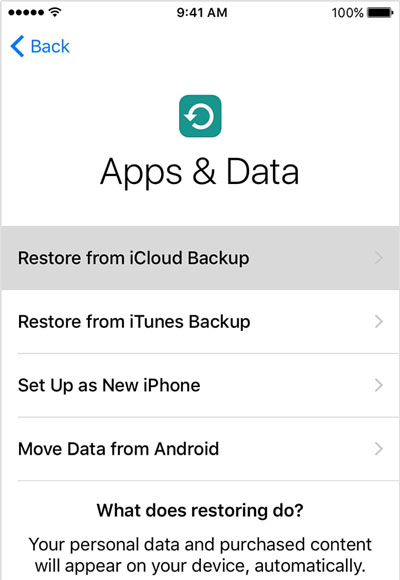
Nrog hais tias koj iPhone yog tam sim no kiag li qhib qhib! Koj tuaj yeem siv nws li koj thov tam sim no.
Nyob rau hauv tsab xov xwm no peb tau piav qhia yuav ua li cas rau account T Mobile iPhone 7 siv DoctorSIM - SIM Unlock Service, thiab yuav ua li cas account T Mobile iPhone 5s siv lub T txawb nqa nws tus kheej. Txawm hais tias ob qho tib si ntawm lawv yog txoj cai raug cai ntawm kev qhib koj lub iPhones, Kuv tus kheej ntsoos ntau dua rau ntawm DoctorSIM kev daws teeb meem vim lawv tsis muaj cov txheej txheem tsim nyog pesky, thiab lawv tsis ua rau koj tos ntev. Lawv yog 100% kev daws teeb meem, tshwj xeeb tshaj yog xav tias lawv yog cov cuab yeej thib peb uas ua rau lawv tsis muaj kev ntseeg siab vim lawv tsis muaj kev txhawb siab kom koj tsis txhob xauv lub. Zoo, peb vam tias qhov no pab tau thiab cia siab tias tam sim no koj muaj T Mobile account iPhone!
SIM Xauv
- 1 SIM Unlock
- Xauv iPhone nrog / tsis muaj SIM Card
- Xauv Android Code
- Xauv Android Tsis muaj Code
- SIM Unlock kuv iPhone
- Tau txais dawb SIM Network Xauv Codes
- Zoo tshaj SIM Network Xauv Pin
- Sab saum toj Galax SIM Xauv APK
- Sab saum toj SIM Xauv APK
- SIM Unlock Code
- HTC SIM account
- HTC Unlock Code Generators
- Android SIM Xauv
- Qhov zoo tshaj plaws SIM Unlock Service
- Motorola Xauv Code
- Xauv Moto G
- Xauv LG Xov tooj
- LG Xauv Code
- Xauv Sony Xperia
- Sony Unlock Code
- Android Xauv Software
- Android SIM Unlock Generator
- Samsung Unlock Codes
- Carrier Xauv Android
- SIM Xauv Android tsis muaj Code
- Xauv iPhone yam tsis muaj SIM
- Yuav ua li cas account iPhone 6
- Yuav ua li cas account AT&T iPhone
- Yuav ua li cas account SIM ntawm iPhone 7 Plus
- Yuav Ua Li Cas Xauv SIM Card yam tsis muaj Jailbreak
- Yuav ua li cas rau SIM account iPhone
- Yuav ua li cas rau Hoobkas account iPhone
- Yuav ua li cas account AT&T iPhone
- Xauv AT&T Xov tooj
- Vodafone Xauv Code
- Xauv Telstra iPhone
- Xauv Verizon iPhone
- Yuav Ua Li Cas Xauv Lub Xov Tooj Verizon
- Xauv T Txawb iPhone
- Factory Xauv iPhone
- Xyuas iPhone Xauv Status
- 2 IMEI




Selena Lee
tus thawj Editor